iOS 14から搭載された「Appライブラリ」をリスト表示にしたり、細かなスタイル変更を行える『App Library Controller』のご紹介。
通常Appライブラリでは、カテゴリ分けされたフォルダ風デザインが採用されていますが、アプリ数などによってはちょっと使いにくい…。
そこで『App Library Controller』では、最初からアプリのリスト表示に変更することが出来ます。
更に、細かな見た目のカスタマイズもいくつか行えます。
詳細情報
App Library Controller
| Price(価格): | 無料 |
|---|---|
| Section(カテゴリ): | Tweaks |
| Author(制作者): | Tomasz Poliszuk |
| Repo(配布元): | BigBoss(デフォルト) |
インストール
通常通り「App Library Controller」をCydiaやSileoからインストールしましょう。
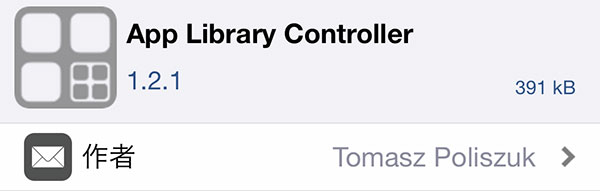
アプリ紹介
『App Library Controller』を使用すると、Appライブラリのカスタマイズを行える様になります。
一番大きなカスタマイズ箇所として、通常はAppライブラリを表示後、検索画面に移動しないと切り替わらないリスト表示を、最初から表示してくれるように出来ます。
アプリ数にもよりますが、リスト表示の方が使い勝手が良かったりもするので、意外とオススメ。
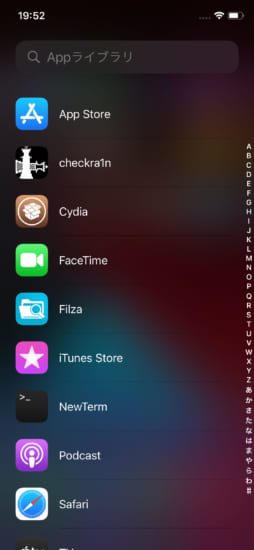
カスタマイズ
また、いくつかカスタマイズも行うことが可能で、例えばカテゴリ分けのフォルダ背景やカテゴリ名を非表示にしたり…ということが出来ます。
小さなポイントですが、デフォルトのカテゴリ名はダサいので…非表示にしちゃうのも…あり。
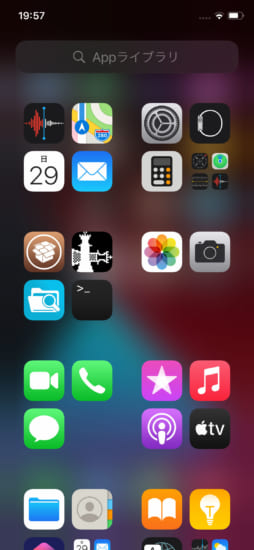
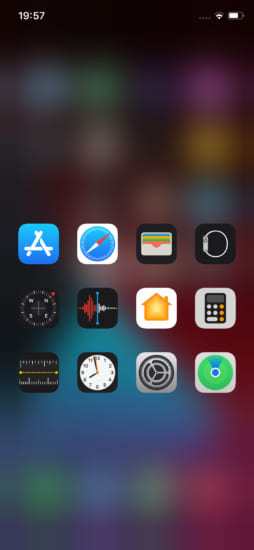
設定方法
設定アプリ内に追加される『App Library Controller』項目より行います。設定変更後は画面右上「Respring」より適用しましょう。
『Select Mode』: カテゴリ表示・リスト表示の切り替え
『Rounded Search Field』: 検索バーを角丸に
『List Headers』: リスト表示時の「A」や「B」といったヘッダーを非表示に
『Categories Labels』: カテゴリ画面のカテゴリ名を非表示に
『Categories Background』: カテゴリ画面のフォルダ背景を非表示に
『Titles Inside Folders』: フォルダを開いた際のカテゴリ名を非表示に
『Labels Inside Folders』: フォルダを開いた際のアプリ名を非表示に
『Reset Settings』: App Library Controllerの設定を初期化


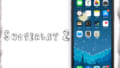

コメント
14の人専用ですか?
この記事のタグがiOS14からしか付いてないから、たぶんそうだと思います
Appライブラリ自体がiOS 14から採用されている機能ですので、こちらもiOS 14以降が対象となります
Topの画像がSnoverlay 2のままの様な気が…
シーッ!
たまにはそういうお茶目なところも見せないとね!
(´;・;ω;・)……!!!!